Веб-прелистувачи
Веб-прелистувачите се програми, кои на корисниците им овозможуваат пристап и приказ на одредена содржина, односно веб-страница. Овие прелистувачи бараат и примаат содржини преку стандардниот апликациски протокол за светската мрежа, наречен HTTP.
Во пакет со инсталацијата на оперативниот систем Microsoft Windows доаѓа и верзија на прелистувачот Internet Explorer. Покрај овој веб-прелистувач, постојат и други што можете да ги користите, меѓу кои и Mozilla Firefox, на кој ние овојпат ќе се задржиме.
Без разлика кој оперативен систем го користите, Windows, Mac ОС или Linux, инсталирањето на Mozilla Firefox на вашиот компјутер е возможно, бесплатно и лесно. При посета на официјалната веб-страница на Mozilla – http://www.mozilla.com, со притискање на копчето Download може да ја преземате најновата верзија на прелистувачот.
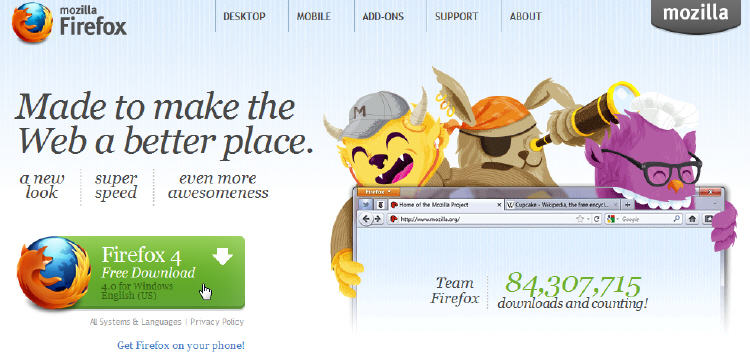
Една од поголемите предности на овој веб-прелистувач е тоа што ви е достапен на многу јазици, вклучувајќи го и македонскиот. На листата на јазици може да ù пристапите со притискање на линкот Other Systems and Languages, кој се наоѓа веднаш под копчето за снимање на оваа програма.
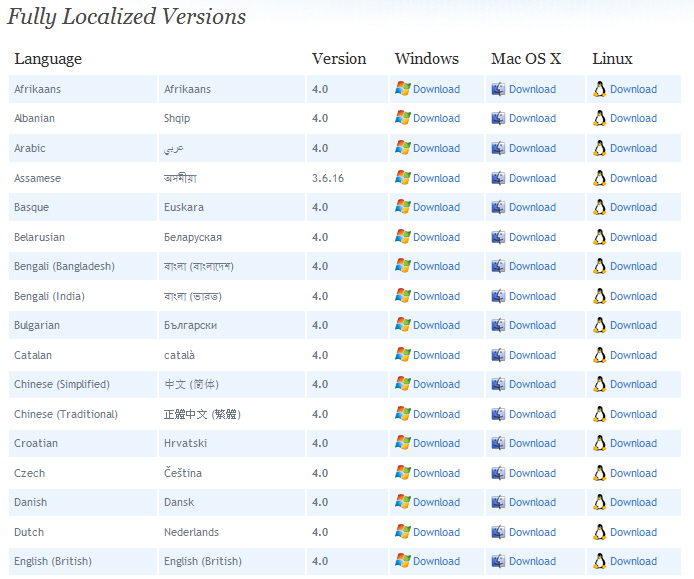
Откако инсталацијата е комплетирана, веб-прелистувачот е спремен за користење. Доколку при инсталацијата избравте да се креира икона на Mozilla Firefox на вашиот десктоп, за да го стартувате овој веб-прелистувач, притиснете двапати на иконата или со десен клик на неа, од менито што ќе се отвори да изберете Open. Друг начин на стартување на оваа програма е да го пронајдете во Start менито.
Откако ќе го стартувате, на него можете да го забележите главното мени, кое се состои од паѓачките менија: file (датотека), edit (уредување), view (поглед), history (историја), bookmarks (обележувачи), tools (алатки) и help (помош).

Менито File ги нуди опциите за отворање и затворање нов прозорец и ново јазиче, меморирање некоја веб-страница на вашиот компјутер, нагодување на опциите за печатење и слично.
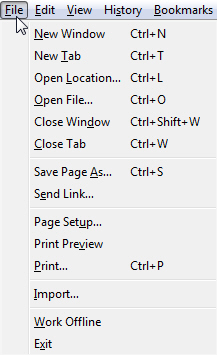
Менито View ви овозможува организирање и менување на изгледот и начинот на кој се прикажани алатниците, статусната лента и страничната лента. Покрај тоа, во ова мени е сместена и опцијата за повторно вчитување на отворената страница, зумирање, избирање стил на страницата, преглед на страницата на цел екран и др.
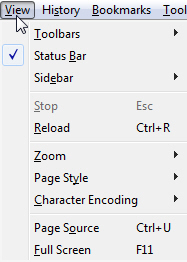
Менито History има задача да ги меморира страниците што сте ги посетиле. Покрај опцијата за преглед на сета историја и на речиси затворените јазичиња и прозорци, сместени се и копчињата за одење на една страница напред и назад, како и копчето што води до почетната страница на Firefox.
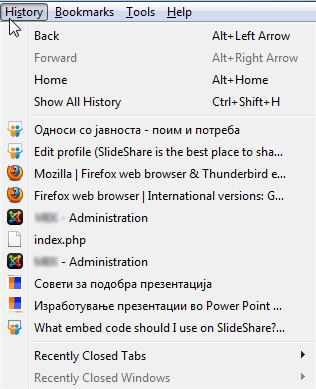
Bookmarks се наједноставниот начин на меморирање на страниците што ви се допаднале и што сакате да ги посетите повторно.
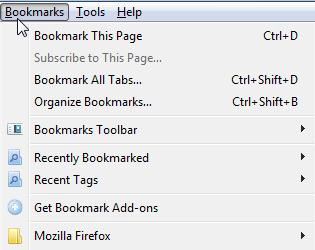
За да обележите некоја страница, изберете ја опцијата Bookmark this page од ова мени, со што ќе ви се отвори нов прозорец во кој го внесувате името под кое сакате да ја впишете страницата, во која папка да биде сместен овој обележувач и тагови со кои сакате да ја етикетирате адресата што ја внесувате.
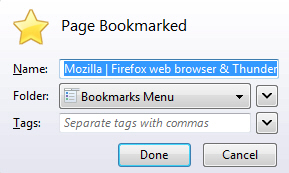
Во истото мени подоцна ќе можете да ги најдете страниците што сте ги обележале, да ги организирате и да добиете брз преглед на последните обележани страници и последните искористени етикети.
Една од поважните работи кои се сместени во менито Tools се додатоците за оваа програма (add-ons). Можеби тие се причината поради која многумина го користат токму овој веб-прелистувач. Тие имаат улога да ја надградат вашата верзија на Mozilla Firefox.
Преземањето на некој додаток е многу едноставно. Сè што треба да направите е да го отворите менито Tools и од него да изберете Add-ons.
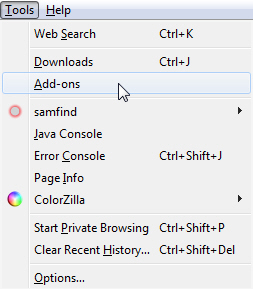
Со отворањето на Add-ons прозорецот најпрвин се отвора јазичето Get Add-ons.
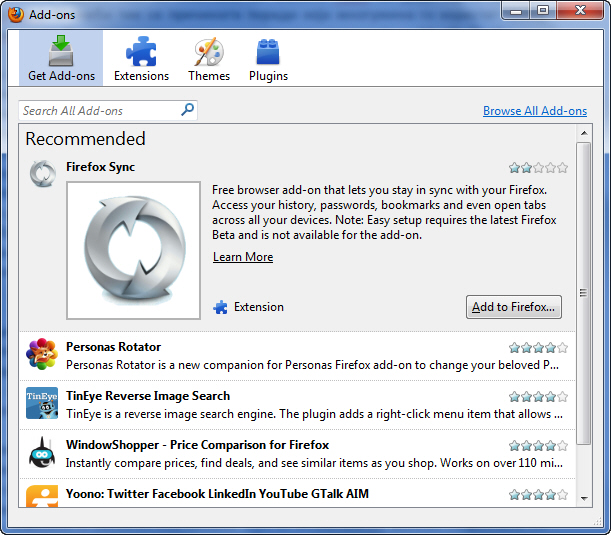
Тука може да пребарувате додатоци според клучен збор, да ги прегледате оние додатоци што ви ги препорачува програмата или пак со избор на линкот Browse all Add-ons да ги прегледате сите можни додатоци што можете да ги симнете. Со избирање на опцијата за преглед на сите додатоци, програмата ќе ја отвори официјалната веб-страница на Mozilla, каде што ќе ви ги прикаже сите додатоци од кои можете да ги изберете оние што најмногу ви одговараат. За полесно пребарување, тие се поделени по категории, објаснети и оценети од другите корисници. За инсталирање одреден додаток изберете Install now.
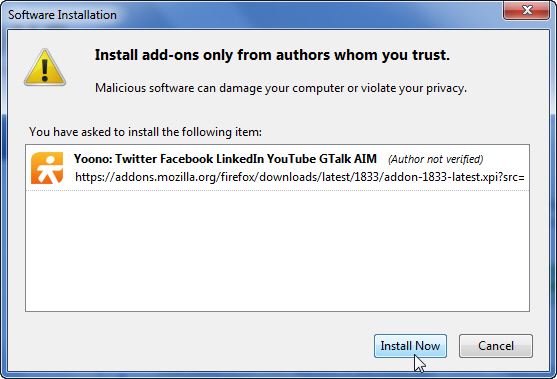
Додатоците се поделени на проширувања (extensions), изглед (themes) и приклучоци (plug-ins).
Проширувањата се додатоци за Firefox, кои на оваа програма му даваат дополнителна функционалност. Постојат проширувања кои ви овозможуваат да блокирате реклами, да преземате видеозаписи, брз и едноставен пристап до Facebook и Twitter и слично.
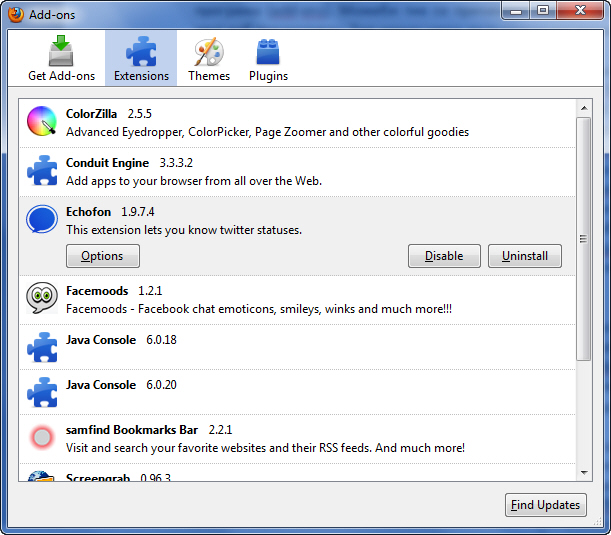
Темите, пак, го менуваат изгледот на Firefox. Темата може да ја промени бојата на заднината, изгледот на копчињата или да направи Firefox да изгледа како комплетно друга програма.
Има два различни видови теми, едните се таканаречени целосни теми или Personas Plus, кои повеќе можат да им одговорат на вашите потреби, но се поголеми за преземање, и Personas, кои се мали за преземање и ги менуваат заднината и боите на програмата. За да преземете некоја тема на вашиот компјутер, од јазичето Themes од веќе отворениот Add-ons прозорец, изберете ја опцијата Get Themes, која ќе ве однесе на листата на Personas на официјалната страница на Firefox, од каде што ќе ја изберете темата што ви одговара.
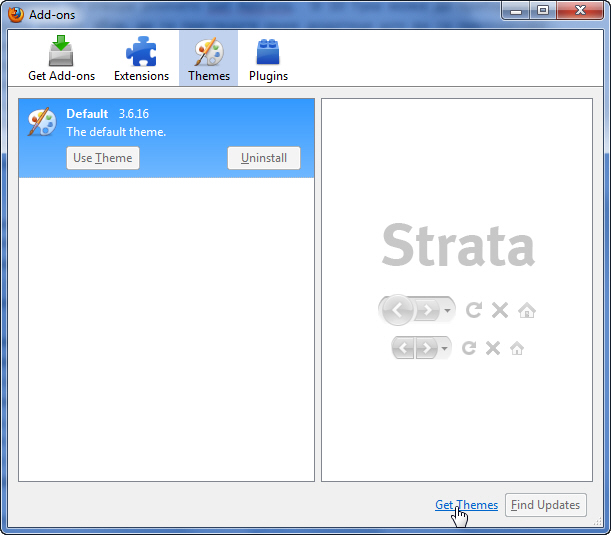
Преземањето направете го со насочување на курсорот од глушецот врз темата што ја избравте и едноставно притиснете „wear it“.
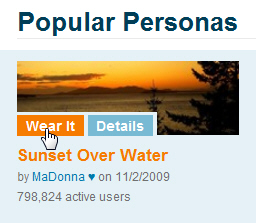
Приклучоците, пак, се софтверски парчиња кои управуваат со интернет–содржини, кои Firefox не може да ги процесира. Овде вообичаено спаѓаат патентирани формати за видео, аудио, онлајн-игри, презентации и друго. Преземањето на приклучоците е исто како и за другите додатоци, со посетување на страницата на Mozilla. Во делот за додатоци избирате приклучоци, со што ви се отвора преглед на приклучоците што овој програм ви ги нуди. Преземете приклучок со избор на Download now.
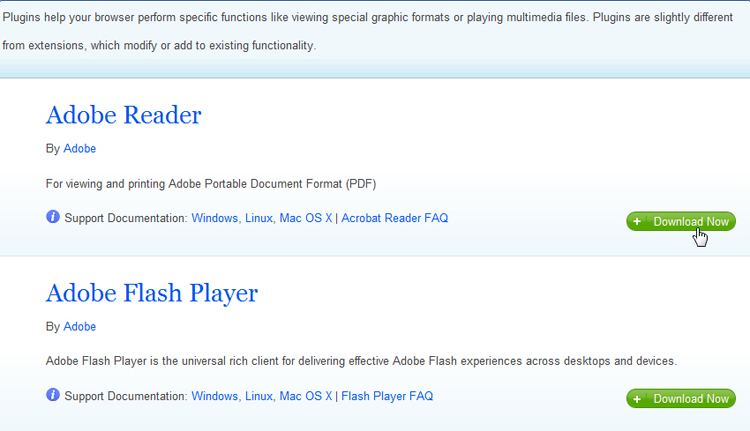
Покрај опцијата за управување со додатоци, во менито Tools е сместено и подменито Options, односно опции.
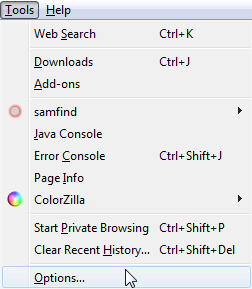
Со отворање на ова подмени се отвора прозорецот Опции, кој се состои од неколку јазичиња. Во јазичето General се прави избор на почетната страница и се одредува како се преземаат документи преку програмата. Во ова јазиче се сместени и опциите за уредување на вашите додатоци.
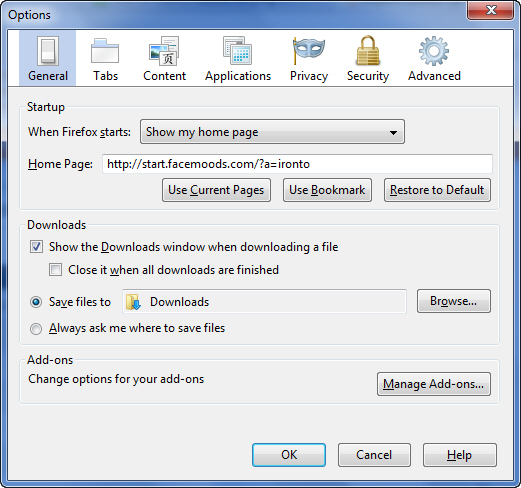
Во јазичето наречено Tabs се контролираат опциите за отворање нови јазичиња со нови веб-адреси.
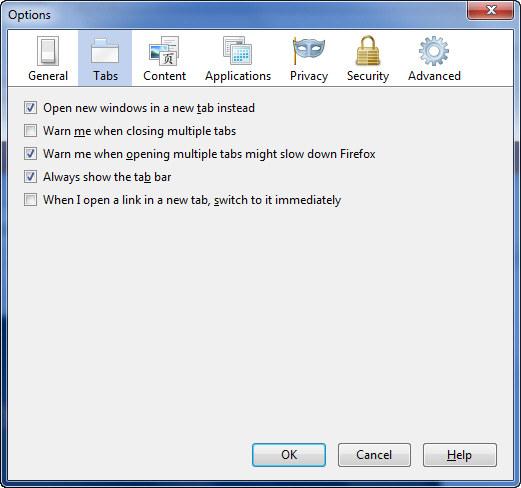
Во јазичето Content ќе ги најдете опциите за блокирање на скокачките прозорци, за автоматско вчитување слики и овозможување JavaScript. Тука може и да го одредите јазикот на кој сакате да ви се прикажуваат интернет-страниците, фонтот, големината и бојата.
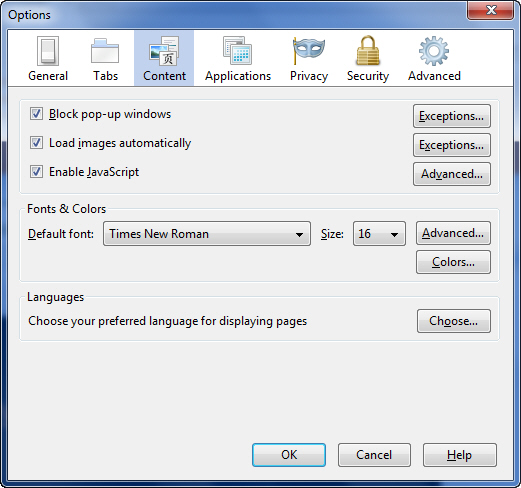
Следно во овој прозорец е јазичето Applications. Во ова јазиче избирате како Firefox да отвори различни типови фајлови, како што се ПДФ-документи или МП3-аудиозаписи.
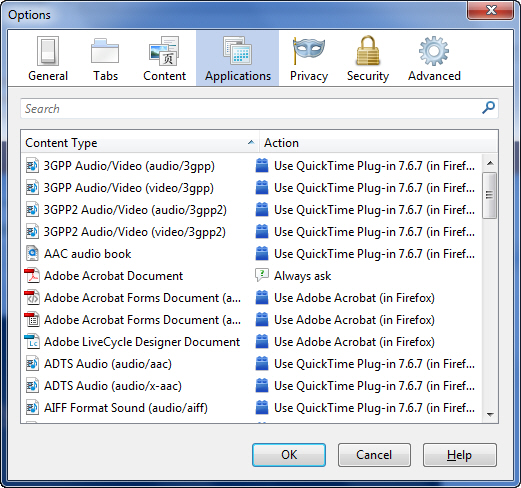
Во јазичето наречено Privacy ќе изберете како сакате Firefox да управува со вашата историја на посетени адреси како и со Локациска лента.
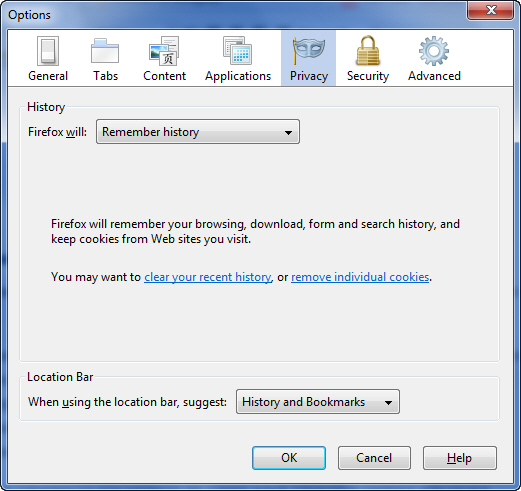
Јазичето Security, пак, ви овозможува зголемување на вашата безбедност при користење на оваа програма. Така, може да ја изберете опцијата Firefox да ве предупреди кога некои сајтови сакаат да инсталираат одредени додатоци или опција за блокирање сајтови кои се пријавени како напаѓачи или измамници. Овде ќе можете да одредите и како Firefox да се управува со лозинките што ги внесувате, односно дали да ги меморира или не и под кои услови да се појави дијалог-прозорецот со предупредувања.
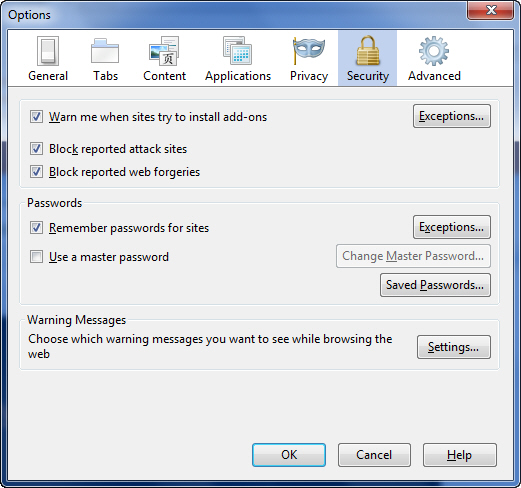
Во последното јазиче наречено Advanced се сместени сите додатни опции што ви ги нуди оваа програма за прилагодување на вашите потреби и вкус.
Менито Help ви нуди одговор на проблемите на кои може да наидете при користењето Firefox. Со одбирање на опцијата Firefox Help или притискање на копчето F1 од тастатурата ќе се отвори официјалната Firefox страна за помош. На неа ќе може да побарате решение со едноставно пребарување. Покрај оваа опција во менито Help се наоѓаат и опциите за помош за корисниците на Internet Explorer, за отворање информации за проблеми, за белешки кон изданието, информации за Mozilla Firefox и други опции кои би ви помогнале во користењето на програмата.
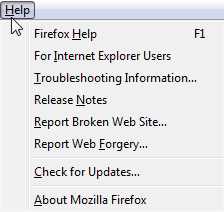
Под мени-лентата се наоѓаат копчињата во форма на стрелки со кои можете да одите една страница напред или назад, копчето за освежување на отворената страница, копчето за сопирање на отворањето на избраната страница, копчето во форма на куќичка, кое ве води до вашата почетна страница и просторот предвиден за впишување веб-адреси.




